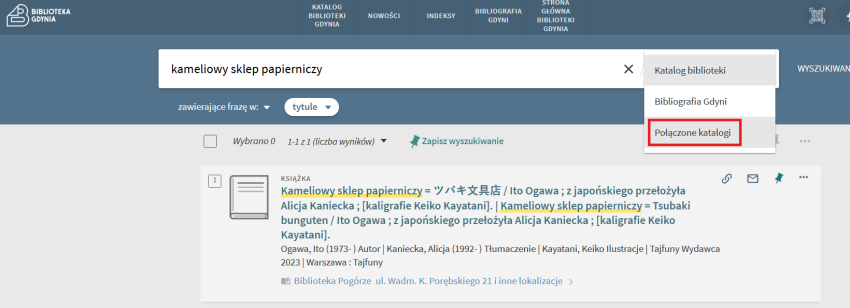O bibliotece Katalog PRIMO - instrukcja obsługi
Obsługa konta czytelnika w nowym katalogu online – PYTANIA I ODPOWIEDZI
Ważne! Przed rozpoczęciem pracy z katalogiem PRIMO warto wyłączyć automatyczne tłumaczenie stron w menu przeglądarki.
Pytania:
- Jak zalogować się po raz pierwszy na swoje konto biblioteczne w nowym systemie?
- Gdzie znajdują się wszystkie najważniejsze informacje dotyczące mojego bibliotecznego konta, historie wypożyczeń i zamówień?
- Jak zmienić hasło do konta bibliotecznego?
- Co zrobić, żeby otrzymywać powiadomienia dotyczące terminów zwrotów/stanu rezerwacji?
- Jak przedłużyć termin zwrotu wypożyczonych materiałów bibliotecznych?
- Jak zamówić materiały biblioteczne przez katalog PRIMO?
- Jak sprawdzić historię wypożyczeń?
- Co zrobić w przypadku blokady konta?
- Co zrobić, kiedy limit przedłużeń został już wyczerpany lub termin zwrotu został przekroczony, a dalej potrzebujemy bibliotecznych zbiorów?
- Czy można sprawdzić, czy książka, której nie ma w katalogu Biblioteki Gdynia, znajduje się w innej bibliotece?
Jak zalogować się po raz pierwszy na swoje konto biblioteczne w nowym systemie?
Krok 1. Wejdź na stronę bibliotekagdynia.pl i wybierz KATALOG ONLINE.
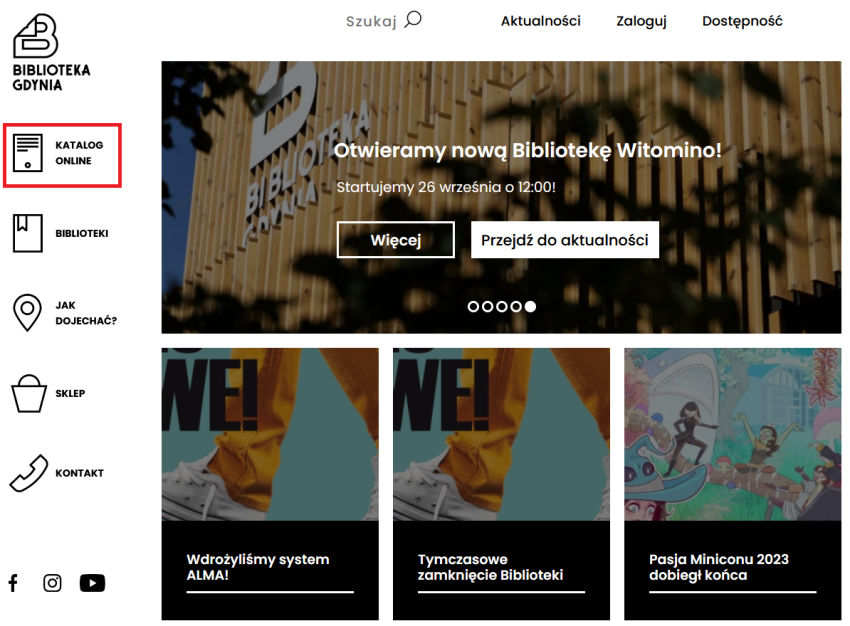
Krok 2. W prawym górnym rogu katalogu znajduje się zakładka ZALOGUJ SIĘ. Kliknij ją.

KROK 3. W wyskakującym okienku wybierz UTWÓRZ NOWE HASŁO.
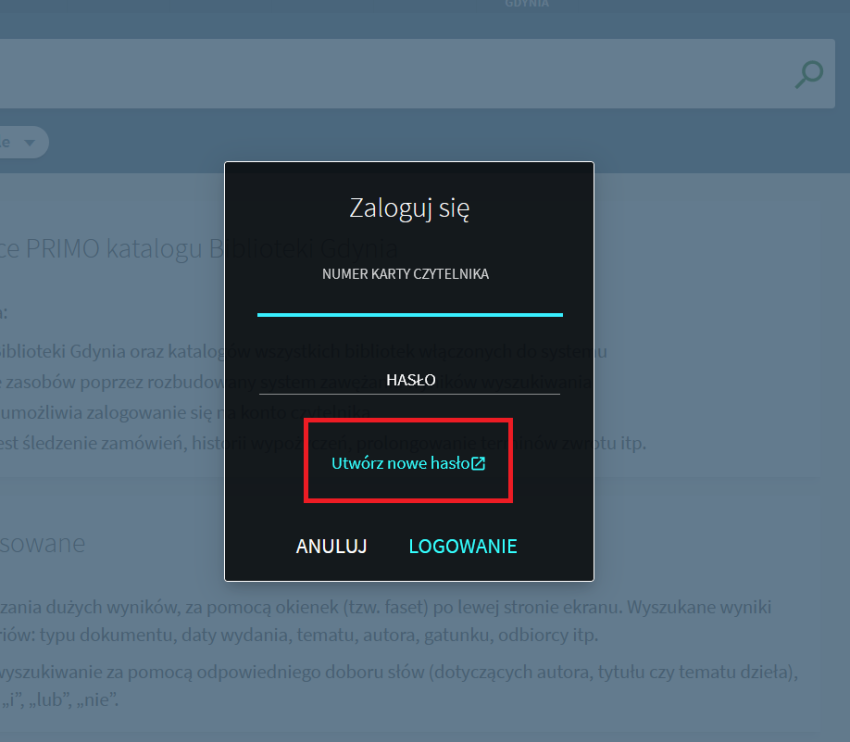
Krok 4. Zostaniesz przekierowany na nową stronę (nie zamykaj poprzedniej). Na nowej stronie zostaniesz poproszony o podanie numeru karty bibliotecznej LUB adresu e-mail podanego w bibliotece podczas zapisu (przy podaniu obu proces nadania nowego hasła się nie powiedzie).
Uwaga! Jeśli ten sam adres e-mail został podany przy więcej niż jednym koncie (na przykład przy kontach dzieci), prosimy do resetu użyć numeru karty. W innym przypadku proces również się nie powiedzie.
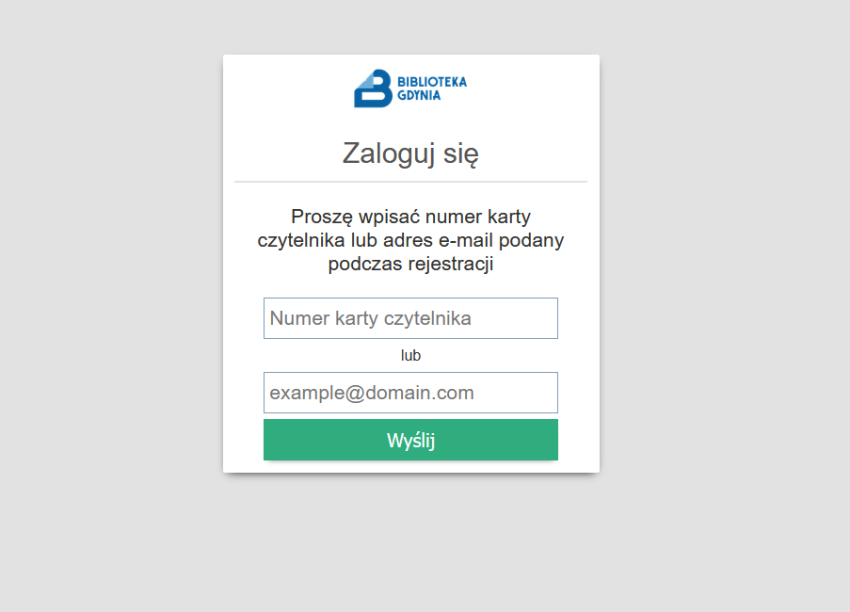
Krok 5. Na podany adres e-mail zostanie przesłany link do ustawienia nowego hasła. Jeśli mail nie pojawił się w ODEBRANYCH, mógł wpaść do SPAMU.
Krok 6. Postępuj zgodnie z instrukcją na stronie ustawienia nowego hasła.
Krok 7. Po zmianie hasła albo wróć na stronę z Kroku 3, albo ponownie wejdź na stronę bibliotekagdynia.pl.
Krok 8. Wybierz Katalog on-line (po lewej stronie strony) lub Zaloguj się (u szczytu strony).
Krok 9. Kliknij znajdujący się w prawym górnym rogu przycisk "Zaloguj się" i podaj odpowiednie dane.
Czytelnicy zapisani po 22 listopada otrzymują od bibliotekarzy początkowe hasło do logowania (pomijaja więc kroki od 3 do 7).
Gdzie znajdują się wszystkie najważniejsze informacje dotyczące mojego bibliotecznego konta, historie wypożyczeń i zamówień?
Po zalogowaniu w prawym górnym rogu pojawi się nazwisko i imię posiadacza konta. Po jego kliknięciu rozwinie się panel czytelnika, na którym należy wybrać KARTĘ BIBLIOTECZNĄ, gdzie znajdują się wszystkie najpotrzebniejsze informacje.
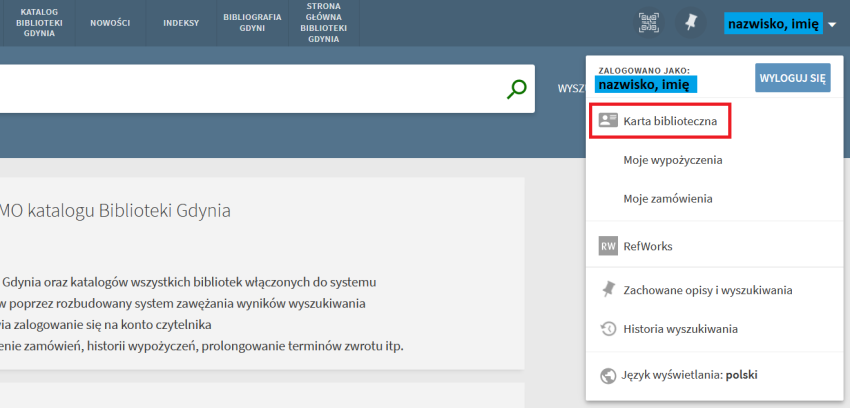
Jak zmienić hasło do konta bibliotecznego?
Krok 1. Wejdź na stronę bibliotekagdynia.pl.
Krok 2. Wybierz z lewej strony KATALOG ONLINE.
Krok 3. Kliknij ZALOGUJ SIĘ.
Krok 4. W wyskakującym okienku wybierz UTWÓRZ NOWE HASŁO i postępuj dalej zgodnie z instrukcjami.
Co zrobić, żeby otrzymywać powiadomienia dotyczące terminów zwrotów/stanu rezerwacji?
Mailowe powiadomienia będą przychodziły automatycznie. Dlatego ważne jest, aby podczas zapisu podać adres e-mail, z którego korzysta się na co dzień. W każdej chwili można go zaktualizować/uzupełnić w Bibliotece osobiście lub telefonicznie.
Jak przedłużyć termin zwrotu wypożyczonych materiałów bibliotecznych?
Krok 1. Wejdź w panel czytelnika.
Krok 2. Kliknij MOJE WYPOŻYCZENIA.
Krok 3. Zobaczysz listę wypożyczonych książek.
Krok 4. Klikając PROLONGUJ po prawej stronie karty książki, możesz prolongować wybrane tytuły. Wówczas pojawi się komunikat: Przedłużenie zarejestrowane a na karcie pojawi się nowy termin zwrotu. Możesz również użyć funkcji PROLONGUJ WSZYSTKO.
Termin zwrotu wypożyczonych materiałów bibliotecznych można przedłużyć 2 razy, ale nie wcześniej niż 5 dni przed datą zwrotu. Przedłużenie obowiązuje na kolejne 30 dni. UWAGA! Żeby móc przedłużyć termin oddania, żadne materiały biblioteczne nie mogą być przetrzymane, a konto obciążone finansowymi zaległościami. Nie można przedłużyć terminu zwrotu pozycji zarezerwowanych przez innych czytelników (w takim wypadku wyświetli się komunikat Egzemplarz posiada zamówienia).
Jak zamówić materiały biblioteczne przez katalog PRIMO?
Krok 1. Wejdź na stronę bibliotekagdynia.pl.
Krok 2. Zaloguj się na swoje konto biblioteczne.
Krok 3. Korzystając z opcji wyszukiwania, znajdź poszukiwaną książkę, audiobook, film lub grę planszową.
Krok 4. Sprawdź LOKALIZACJĘ poszukiwanego materiału, czyli znajdź filię, w której znajduje się poszukiwana książka, film, audiobook czy gra.
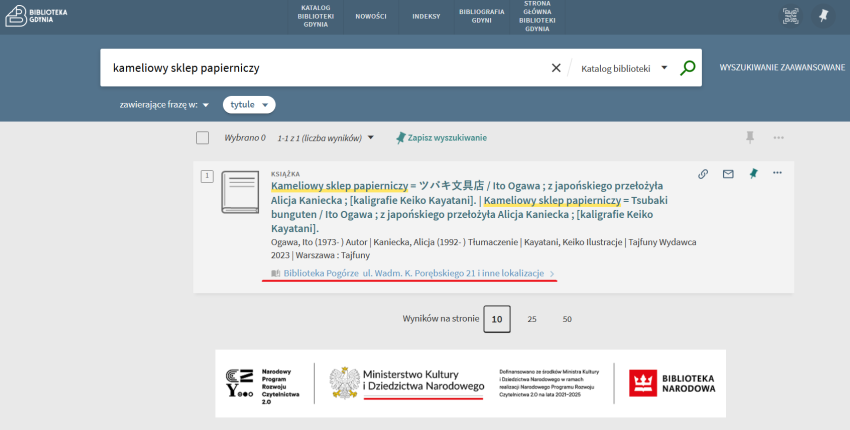
Krok 5. Po kliknięciu lokalizacji podejrzysz, w jakich bibliotekach książka jest dostępna do wypożyczenia, a gdzie można ją zamówić.
Na przykładowej ilustracji poniżej Kameliowy sklep papierniczy dostępny do wypożyczenia jest wyłącznie w Bibliotece Pogórze, a zamówić ją można w sześciu innych filiach naszej biblioteki. Uwaga! Każda osoba zapisana do Biblioteki może rezerwować materiały we wszystkich filiach bez konieczności wcześniejszego odwiedzenia ich.
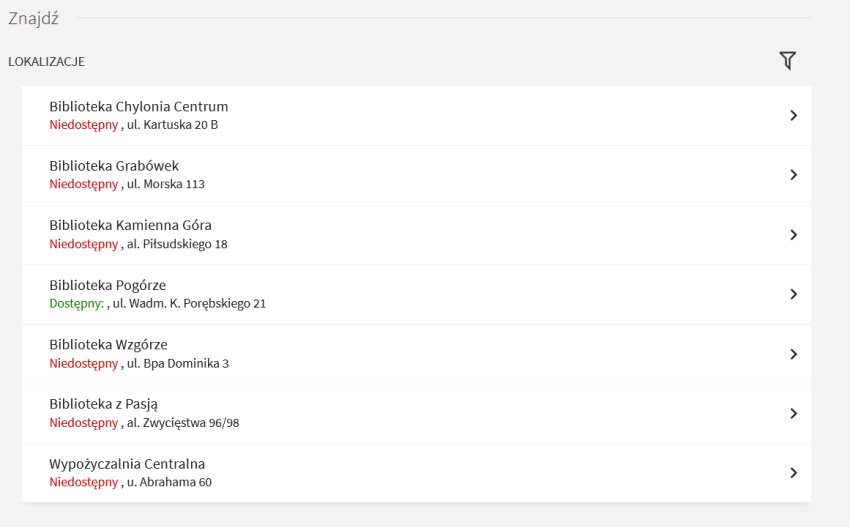
Krok 6. Kliknij ZAMÓW.
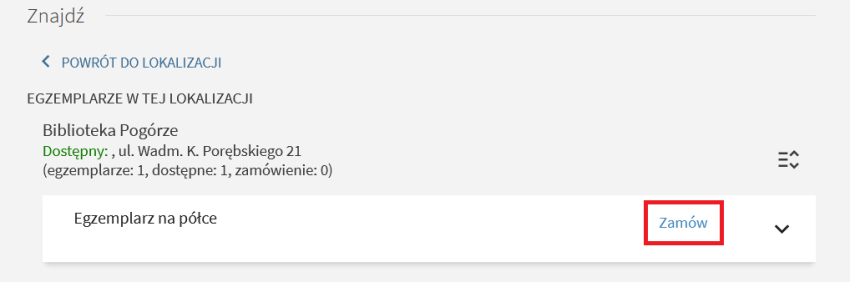
Krok 7. Sprawdź MIEJSCE ODBIORU.
Krok 8. Wybierz WYŚLIJ ZAMÓWIENIE.
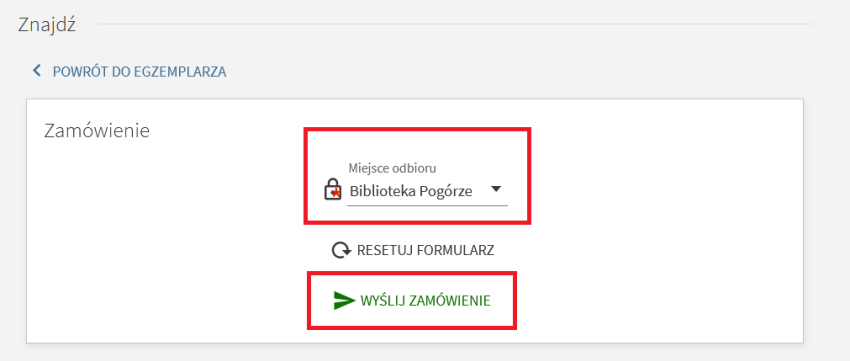
Jeśli zamówienie udało się zarejestrować, pojawi się komunikat: “Twoje zamówienie zostało pomyślnie złożone. Na swoim koncie możesz sprawdzić status zamówienia.”
Stan realizacji zamówienia możesz sprawdzić, wybierając w panelu górnym zakładkę MOJE ZAMÓWIENIA.
O możliwości odbioru zamówionej pozycji zostaniesz poinformowany mailowo.
Uwaga! Zamawiając książkę, trzeba sprawdzić jej status: dostępność i lokalizację. Jeśli przy książce wyświetla się informacja NIEDOSTĘPNY – wypożyczony do… – oznacza to, że zamawiając pozycję, ustawiasz się w kolejce.
Przygotowane książki będą czekały na odbiór 5 dni.
Jak sprawdzić historię wypożyczeń?
Krok 1. Wejdź na stronę bibliotekagdynia.pl.
Krok 2. Wybierz Katalog online.
Krok 3. Zaloguj się.
Krok 4. Wejdź w panel czytelnika.
Krok 5. Wybierz MOJE WYPOŻYCZENIA.
Krok 6. Wybierz rozwinięcie przy AKTYWNYCH WYPOŻYCZENIACH.
Krok 7. Wybierz POPRZEDNIE WYPOŻYCZENIA, czyli historię swoich wypożyczeń.
Co zrobić w przypadku blokady konta?
Konto może zostać zablokowane z kilku powodów np. wygaśnięcia jego ważności, przetrzymania wypożyczonych pozycji. W takim przypadku najlepiej skontaktować się z dowolną Biblioteką.
Co zrobić, kiedy limit przedłużeń został już wyczerpany lub termin zwrotu został przekroczony, a dalej potrzebujemy bibliotecznych zbiorów?
W takiej sytuacji należy zwrócić zbiory do tej filii bibliotecznej, w której zostały wypożyczone i uregulować ewentualne zaległości finansowe. Jeśli nie będzie zamówień na dane pozycje przez innych czytelników, można wypożyczyć je ponownie.
Czy można sprawdzić, czy książka, której nie ma w katalogu Biblioteki Gdynia, znajduje się w innej bibliotece?
Tak, można to zrobić, ale trzeba zaznaczyć w opcji wyboru przeszukiwania POŁĄCZONE KATALOGI (są to połączone katalogi bibliotek działających w Almie).